- Domény, jejichž platnost vypršela, obvykle znamenají, že tento web již není k dispozici.
- Někdy se však může zobrazit chyba domény, jejíž platnost vypršela, i když je web v pořádku.
- Pokud si chcete přečíst více, podívejte se na naše Centrum opravy serveru.
- Pro více informací navštivte naše Stránka Chyby systému Windows 10.

- Stáhněte si Restoro PC Repair Tool který je dodáván s patentovanými technologiemi (patent k dispozici tady).
- Klikněte Začni skenovat najít problémy se systémem Windows, které by mohly způsobovat problémy s počítačem.
- Klikněte Opravit vše opravit problémy ovlivňující zabezpečení a výkon vašeho počítače
- Restoro byl stažen uživatelem 0 čtenáři tento měsíc.
Po vytvoření vašeho webu a výběru a
hostitel, možná zjistíte, že název domény vašich snů je převzat. Místo toho, abyste si vybrali jinou, se můžete rozhodnout počkat několik měsíců, než vyprší.Alternativně jste již mohli mít název domény, ale nebylo možné jej obnovit před vypršením platnosti.
Jenže vypršela platnost názvu domény, nutně to neznamená, že jej můžete obnovit nebo zakoupit. Možná se divíte, proč tomu tak je. V následující příručce vysvětlíme, proč a jak to můžete vyřešit.
Jak po vypršení platnosti opravím nedostupný název domény?
Všechny cykly doménových jmen, jejichž platnost vypršela, se liší. Když vyprší platnost doménového jména, většina registrátorů nabídne ochrannému období pro obnovení původního registrujícího názvu domény.
Během tohoto období bude web (a e-mail) stále funkční.
U většiny registrátorů po období odkladu nastane období vykoupení. Během tohoto období dojde k zablokování funkčnosti webu a e-mailu. Po tomto období dojde ke krátkému období čekajícímu na smazání.
Jakmile skončí doba mazání, váš registrátor vymaže a uvolní / zruší název domény.
Po uvolnění / zrušení názvu domény jej budete moci znovu nabrat, za předpokladu, že si jej někdo nevyhradil pro opětovné objednání nebo nabral jako první.
Dobrým příkladem je ICANN, jehož doba odkladu závisí na tom, jak dlouho jste vlastnili název domény. Kromě toho má každá přípona názvu domény vlastní pravidla registru. To může mít vliv na proces obnovy.
Pokud jste vlastníkem názvu domény, který plánuje dlouhodobou správu vaší domény, musíte zabránit jejímu uvolnění po vypršení platnosti. Jak říká rčení, „prevence je lepší než léčba“.
1. Automaticky obnovte svou doménu
- Přejděte do svého hostitelStránka Obnovení a fakturace „sregistrar“.
- Přihlaste se, pokud jste tak ještě neučinili.
- Vyberte název domény, kterou chcete automaticky obnovit, a klikněte na ikonu Automatické obnovení zapnuto knoflík.
- Datum automatického obnovení by se mělo objevit vedle názvu domény.
Výše uvedené kroky by měly fungovat u většiny registrátorů a hostitelů, jako je GoDaddy. Pokud výše uvedené kroky nefungovaly, najdete informace o tom, jak automaticky obnovit název vaší domény, na registrátorovi webová stránka. Budete muset najít potřebnou dokumentaci nebo zdroje nápovědy.
Pokud nejste aktuálním vlastníkem nebo předchozím vlastníkem domény, můžete doménu, jejíž platnost vyprší, uchopit dříve, než ostatní uživatelé. Během období pro uplatnění nebo po něm může být název domény uveden do aukce domény s vypršenou platností, kde o ni může kdokoli, dokonce i předchozí vlastník.
Alternativně může být k dispozici pro doobjednání podle zásady „kdo dřív přijde, je dřív na řadě“.
Hledáte hostingovou službu s neomezeným počtem domén? Tady je pět
2. Po uplynutí doby platnosti uchopte název domény
- Najděte jméno registrátora domény prostřednictvím služby jako WHOis.net.
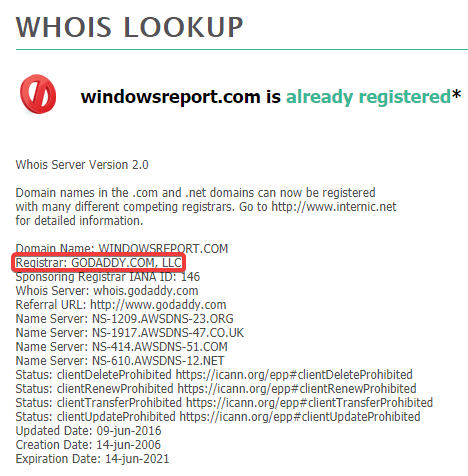
- Najděte aukčního partnera.
- Existují tři hlavní aukční síně:
- Běžte na táty
- NameJet
- Snapnames.
- Registrátor doménových jmen někdy nemusí dražit domény. V takovém případě budete muset doménu přeskupit.
- Existují tři hlavní aukční síně:
- Jakmile najdete aukční síň, nezapomeňte sledovat název domény.
- Případně si můžete najmout backorderovou službu, která bude sledovat doménu a nabídky za vás.
- Můžete buď provést objednávku, nebo počkat, až se v doméně začne nabízení.
- Přesto se toho můžete vzdát a při pečlivém sledování počkat na uvolnění nebo zrušení názvu domény.
- Druhá možnost je velký hazard, pokud není nežádoucí název vaší domény.
Pokud jste vlastníkem ex-domény a snažíte se získat svou doménu zpět po uplynutí odkladní lhůty, budete si muset po jejím uplynutí počkat několik dní po jejím smazání.
Ať tak či onak, čekání je vaše nejlepší volba. Pokud máte nějaké dotazy nebo frustrace, sdílejte je prosím v sekci komentářů níže.
 Stále máte problémy?Opravte je pomocí tohoto nástroje:
Stále máte problémy?Opravte je pomocí tohoto nástroje:
- Stáhněte si tento nástroj pro opravu PC hodnoceno skvěle na TrustPilot.com (stahování začíná na této stránce).
- Klikněte Začni skenovat najít problémy se systémem Windows, které by mohly způsobovat problémy s počítačem.
- Klikněte Opravit vše opravit problémy s patentovanými technologiemi (Exkluzivní sleva pro naše čtenáře).
Restoro byl stažen uživatelem 0 čtenáři tento měsíc.
Často kladené otázky
Jednoduše řečeno, doménový server je v zásadě server webové stránky, ke které se můžete pokusit získat přístup.
Jedním z běžných důvodů chybného připojení k doménovému serveru je neshoda doménového serveru.
Existuje spousta způsobů, jak opravit a chyba názvu serveru doménya podrobně jsme je probrali v následující příručce.


